اگر با اکسل زیاد کار میکنید، حتماً کارهایی دارید که هر روز تکراری انجام میشن — مثل فرمتدهی دادهها، ساخت گزارش، یا محاسبهی میانگینها.
حالا تصور کنید اکسل خودش اون کارها رو بهصورت خودکار انجام بده! 😍
اینجاست که ماکرو (Macro) وارد میشه.
ماکرو در اکسل یعنی مجموعهای از دستورات که یک بار مینویسید و بعد با یک کلیک، بارها اجرا میکنید.
به زبان ساده:
«ماکرو یعنی خودکار کردن کارهای تکراری در اکسل.»
🧠 ماکرو چیست؟
ماکرو در اکسل یک ویژگی قدرتمند است که به شما اجازه میدهد کارهای تکراری را بهصورت خودکار انجام دهید.
مثلاً اگر هر روز باید دادههای فروش را فرمت کنید، میتوانید با ضبط ماکرو، همه مراحل را فقط یک بار انجام دهید و اکسل خودش هر روز آن را تکرار کند.
مثال ساده:
فرض کنید میخواهید:
- سلولها را بولد کنید
- رنگ فونت را قرمز کنید
- عددها را به فرمت مالی دربیاورید
با استفاده از ماکرو میتوانید این سه مرحله را فقط با یک کلیک انجام دهید!
🔧 چگونه ماکرو را در اکسل فعال کنیم؟
قبل از شروع ماکرو نویسی، باید نوار توسعهدهنده (Developer Tab) را فعال کنید:
- وارد File → Options → Customize Ribbon شوید.
- گزینه Developer را تیک بزنید.
- حالا در بالای اکسل یک تب جدید با نام Developer اضافه میشود.
در این تب، ابزارهای ماکرو، ضبط ماکرو و ویرایشگر VBA قرار دارند.
🎥 روش اول: ضبط ماکرو (Record Macro)
سادهترین روش برای ایجاد ماکرو، ضبط آن است.
مراحل:
- در تب Developer روی گزینه Record Macro کلیک کنید.
- برای ماکرو یک نام انتخاب کنید (مثلاً: FormatData).
- تمام کارهایی که میخواهید ضبط شوند را انجام دهید.
- روی Stop Recording کلیک کنید.
اکسل تمام حرکات شما را به صورت خودکار در قالب کد VBA ذخیره میکند.
از حالا با اجرای آن ماکرو، تمام کارها تکرار میشوند.
💻 روش دوم: نوشتن ماکرو با VBA (Visual Basic for Applications)
اگر بخواهید کنترل بیشتری داشته باشید یا ماکروهای هوشمند بسازید، باید وارد دنیای VBA شوید.
VBA زبان برنامهنویسی مخصوص مایکروسافت است که در اکسل برای ساخت ماکروهای پیچیده استفاده میشود.
برای شروع:
- در تب Developer روی Visual Basic کلیک کنید.
- از منوی Insert → Module یک ماژول جدید بسازید.
- کد زیر را بنویسید:
Sub HelloWorld()
MsgBox "سلام! این اولین ماکروی شماست."
End Sub
✅ حالا با اجرای این ماکرو، پیامی با متن «سلام! این اولین ماکروی شماست.» نمایش داده میشود.
⚙️ مثال کاربردی از ماکرو در اکسل
فرض کنید میخواهید هر بار که دادهها را وارد میکنید، اکسل بهطور خودکار فونت، رنگ و اندازه سلولها را تنظیم کند:
Sub FormatCells()
With Selection
.Font.Bold = True
.Font.Size = 12
.Interior.Color = RGB(255, 255, 153)
.HorizontalAlignment = xlCenter
End With
End Sub
وقتی این ماکرو را اجرا کنید، همهی سلولهای انتخابشده با رنگ پسزمینه زرد و فونت درشت فرمت میشوند. ✨
🔐 نکات امنیتی درباره ماکروها
چون ماکروها میتوانند شامل کد باشند، ممکن است برخی فایلها از منابع نامطمئن خطرناک باشند.
بنابراین همیشه:
- ماکرو را فقط از منابع معتبر اجرا کنید.
- در صورت نیاز، تنظیمات امنیتی را از مسیر زیر بررسی کنید:
File → Options → Trust Center → Macro Settings
🧩 تفاوت بین ماکرو و VBA چیست؟
| ویژگی | ماکرو | VBA |
|---|---|---|
| نحوه ساخت | ضبط خودکار حرکات کاربر | نوشتن کد دستی |
| سطح سختی | آسان | پیشرفته |
| کنترل بر جزئیات | محدود | کامل |
| کاربرد | وظایف ساده و تکراری | خودکارسازی پروژههای بزرگ |
🧠 کاربردهای متداول ماکرو در اکسل
- ساخت گزارشهای روزانه یا هفتگی بهصورت خودکار
- وارد کردن و فرمت کردن دادهها از فایلهای CSV
- اجرای محاسبات تکراری (مثلاً جمع، میانگین یا فیلتر)
- ساخت داشبوردهای مدیریتی
- ساخت فرمهای ورود داده (Data Entry Forms)
🚀 چطور در آنیلِرن ماکروها را بهصورت ویدیویی یاد بگیرم؟
پلتفرم آموزشی آنیلِرن (AnyLearn) مجموعهای از فیلمهای رایگان آموزش VBA و ماکرو نویسی در اکسل را منتشر کرده است.
در این دورهها یاد میگیرید چگونه از پایه تا سطح پیشرفته:
- ماکروها را ضبط و ویرایش کنید
- کدهای VBA بنویسید
- پروژههای اتوماسیون واقعی در اکسل بسازید
💬 سؤالات متداول درباره ماکروها در اکسل
۱. ماکرو در اکسل چیست؟
دستوری است که چند کار تکراری را خودکار انجام میدهد.
۲. آیا برای نوشتن ماکرو باید برنامهنویسی بلد باشم؟
نه الزاماً. میتوانید با ابزار Record Macro بدون دانش کدنویسی ماکرو بسازید.
۳. VBA چیست؟
مخفف Visual Basic for Applications است؛ زبانی برای نوشتن ماکروهای پیشرفته.
۴. ماکروها روی همه نسخههای اکسل کار میکنند؟
بله، از نسخه ۲۰۱۰ به بعد، با فعالسازی Developer Tab قابل استفادهاند.
۵. آیا فایلهایی که ماکرو دارند متفاوت ذخیره میشوند؟
بله، باید با فرمت .xlsm ذخیره شوند تا ماکروها حفظ شوند.
🧾 جمعبندی: قدرت واقعی اکسل در دستان شماست
ماکروها در اکسل یکی از قدرتمندترین ابزارهای خودکارسازی هستند.
با یادگیری اصول VBA میتوانید زمان انجام کارها را تا چند برابر کاهش دهید و گزارشهای هوشمند تولید کنید.
در آنی لِرن (AnyLearn) با فیلمهای رایگان، یادگیری ماکرو و VBA دیگر سخت نیست.
شروع کنید و بگذارید اکسل خودش برای شما کار کند. ⚡

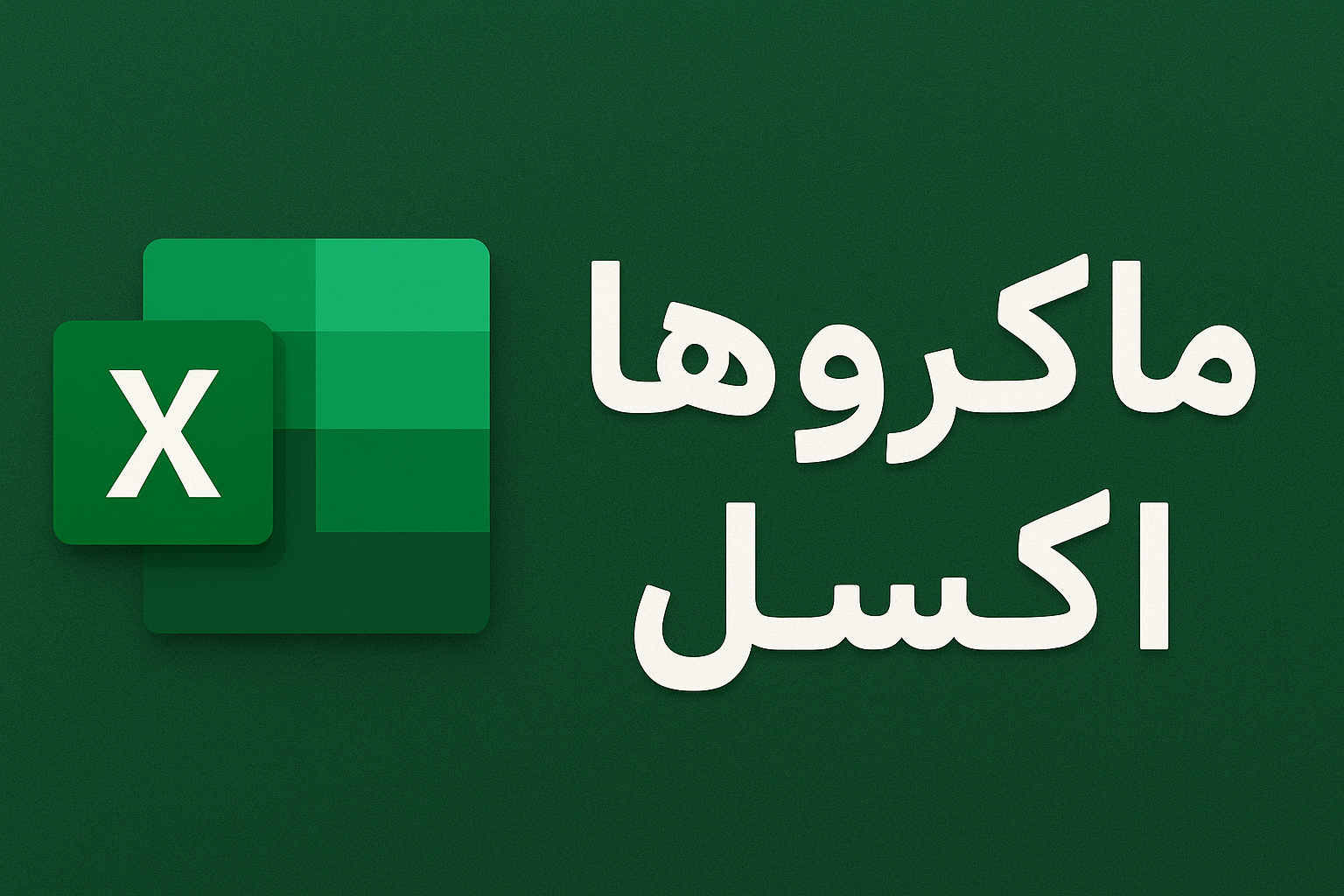
نظر کاربران
هنوز نظری ثبت نشده است. شما اولین نفر باشید.